
この記事では、Excelでグラフデータへと、「目盛り数字」を表示する方法について解説していきます。
あなたは、Excelでグラフを作成したときに、

と、考えたことはありませんか?
目盛りの数字が表示されていると、ひと目グラフが判断できるので付けたいところですよね。
これ結論からお伝えしますと、
- Excelでグラフデータに「目盛り数字」を表示する方法はコチラです。
目盛り数字を入れる方法
- 目盛り数字を入れるグラフを作成する
- 作成したグラフをクリックする
- 「+」をクリックして「軸」にチェックを入れる
- 左にある縦に並んだ目盛りの数字をクリックする
- 右クリックをして「軸の書式設定」をクリックする
- 「グラフアイコン」→「軸のオプション」→数字を変更する
それでは詳しく見ていきましょう。
目次
サブスク自動集客ツール

「売り上げが伸びない…。」など、集客ができずに悩んでいませんか?
ツールをポチッとするだけでほったらかしで集客できてしまうツール。
月間7,500万人以上が利用しているアメブロからあなたのブログへ、自動で集客する方法に興味がある方におすすめです。
Excelでグラフデータに「目盛り数字」を表示する方法!

Excelでグラフデータに「目盛り数字」を表示する方法はコチラでしたね。
目盛り数字を入れる方法
- 目盛り数字を入れるグラフを作成する
- 作成したグラフをクリックする
- 「+」をクリックして「軸」にチェックを入れる
- 左にある縦に並んだ目盛りの数字をクリックする
- 右クリックをして「軸の書式設定」をクリックする
- 「グラフアイコン」→「軸のオプション」→数字を変更する
それでは1つ1つ見ていきましょう。
step
1目盛り数字を入れるグラフを作成する
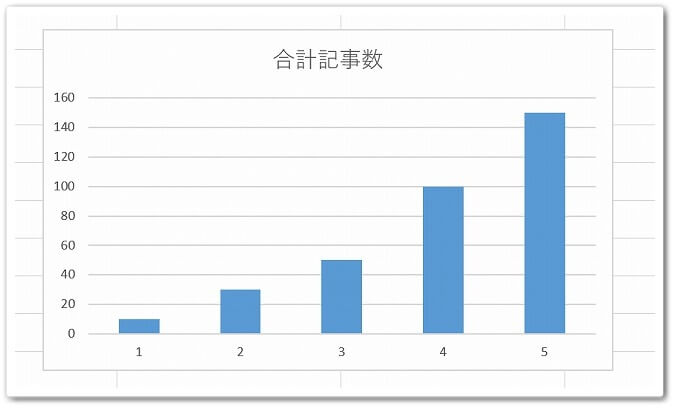
まずは、Excelで目盛りを入れるためのグラフを作成しましょう。
グラフの作成方法はコチラです。
グラフの作成手順
- Excelでグラフを作成するために必要な項目を作成する
- グラフにしたい項目を左クリックで選択する
- 「挿入」→「グラフ」→「作成したいグラフ」をクリックする
詳しいグラフの作成方法に関しましては、「Excelでグラフの枠線を消す方法!【画像付きで解説】」こちらで詳しく解説していますので参考にされてください。
step
2作成したグラフをクリックする
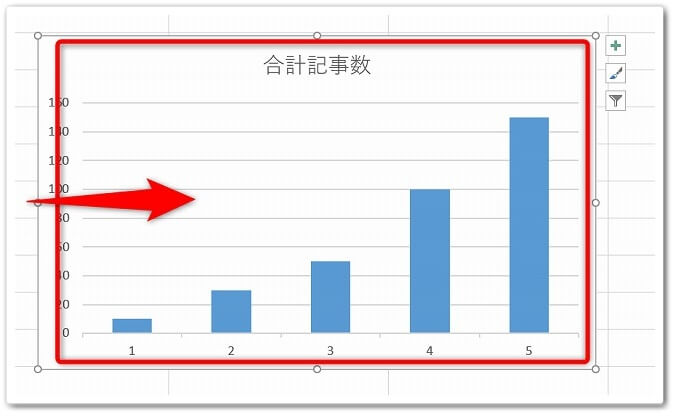
作成したグラフの余白部分などをクリックしましょう。
step
3「+」をクリックして「軸」にチェックを入れる
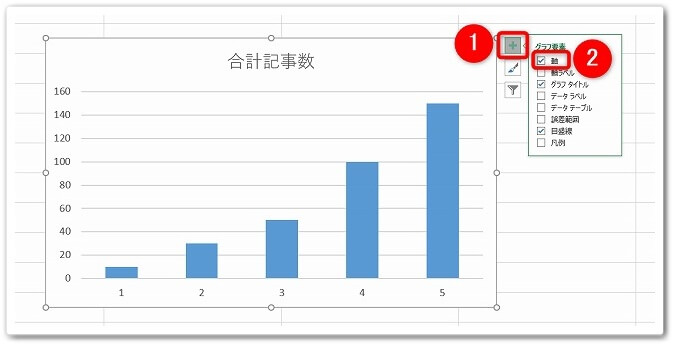
グラフをクリックしたら、右に表示される、
- 「+」をクリック
- 「目盛線」にチェック
と、この順番で進めていきましょう。
「軸」
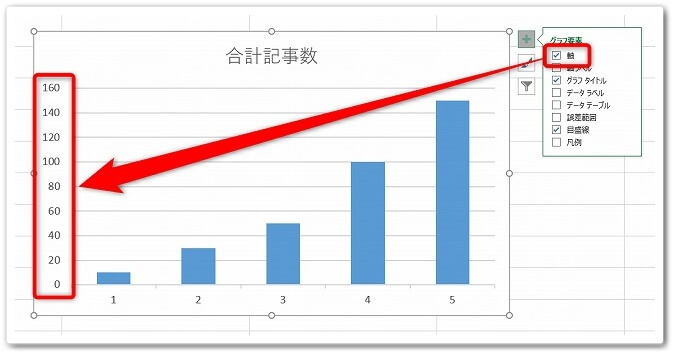
軸には、最初からチェックが入っていることもありますが、これで目盛り線を表示することが出来ます。
ここからは、目盛りの数字を変更して、見やすいグラフにしていきましょう。
step
4左にある縦に並んだ目盛りの数字をクリックする
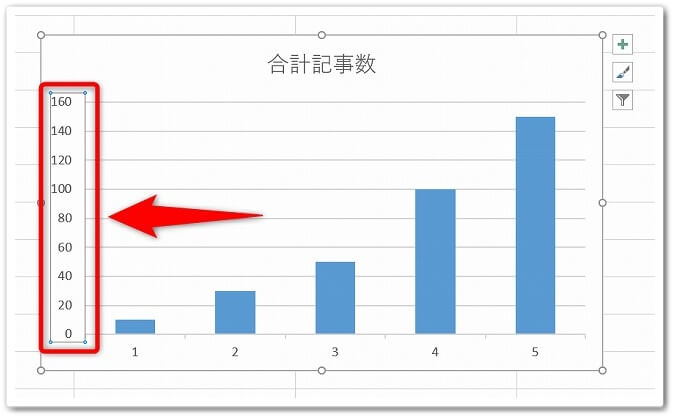
左に表示している、縦に並んだ目盛りの数字(軸)をクリックしましょう。
step
5右クリックをして「軸の書式設定」をクリックする

数字をクリックしたら、そのまま「右クリック」をして、「軸の書式設定」を左クリックしましょう。
step
6「グラフアイコン」→「軸のオプション」→数字を変更する
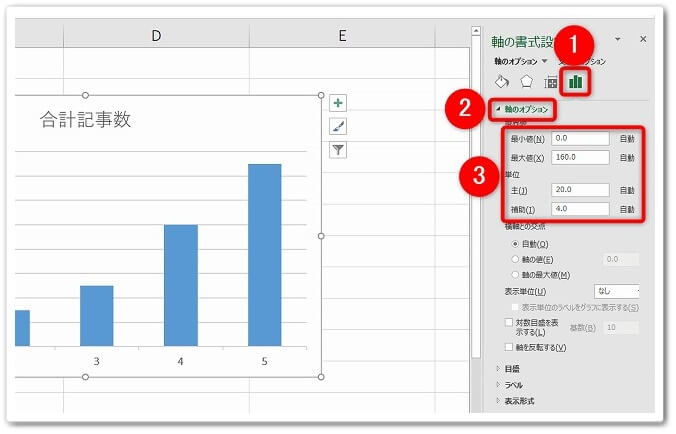
すると、Excelの右側に「軸の書式設定」が表示するので、
- 「グラフアイコン」をクリック
- 「軸のオプション」をクリック
と、クリックしていき、その下に表示された、数字を見やすいように変更したら完了です。
境界値の数字
- 最小値:「グラフの1番下の数字の単位」
- 最大値:「グラフの1番上の数字の単位」
単位の数字
- 主:「軸の目盛り線の数字の単位」
- 補助:「軸の目盛り線の右に表示する数字の単位」
ちなみにですが、軸の数字を変更することで、このように見せ方を変えることが出来るのです。
「変更前」
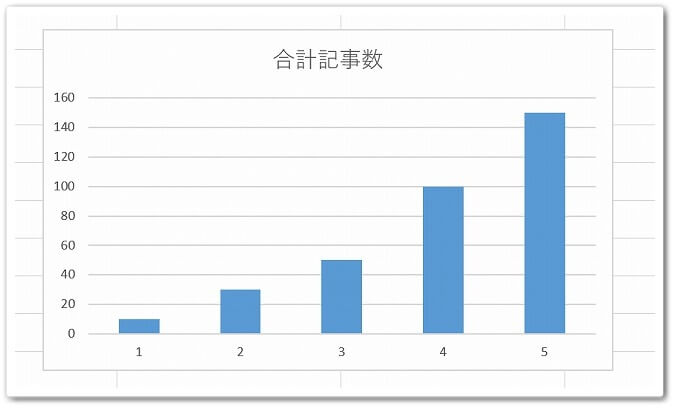
「変更後」
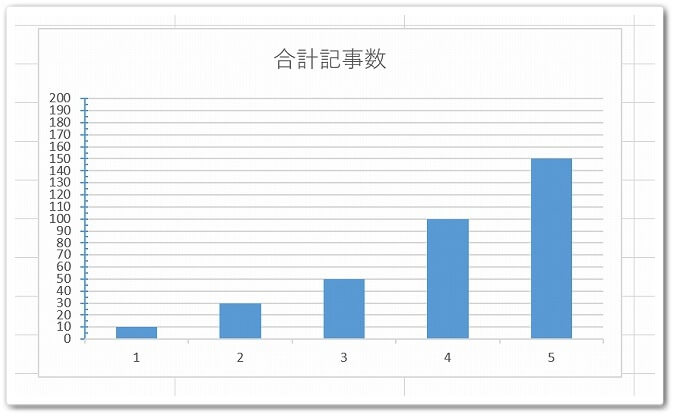
作成したグラフに数字を表示する方法!
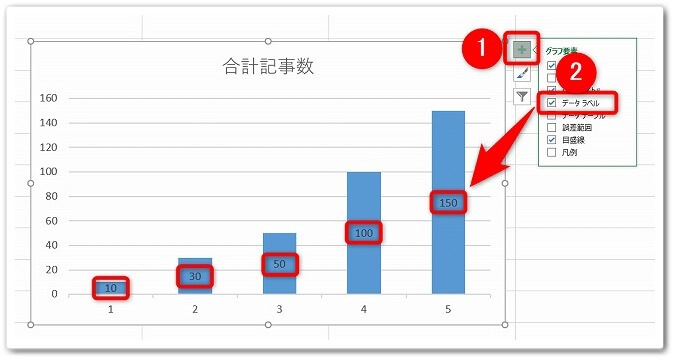
作成したグラフの「棒グラフ」部分に、数字を表示する方法は、
- 「グラフ」をクリック
- 「+」をクリック
- 「データラベル」にチェック
と、この順番で進めていくだけです。
すると、棒グラフへと作成したデータの数字を表示することが出来るのです。
数字を消したい場合は、「データラベル」のチェックを外すだけで削除することが出来ます。
Excelでグラフデータに「目盛り数字」を表示する方法のまとめ
まとめますと、
目盛り数字を入れる方法
- 目盛り数字を入れるグラフを作成する
- 作成したグラフをクリックする
- 「+」をクリックして「軸」にチェックを入れる
- 左にある縦に並んだ目盛りの数字をクリックする
- 右クリックをして「軸の書式設定」をクリックする
- 「グラフアイコン」→「軸のオプション」→数字を変更する
グラフに数字を表示する方法
- 「グラフ」をクリック
- 「+」をクリック
- 「データラベル」にチェック
以上が、Excelでグラフデータに「目盛り数字」を表示する方法についてでした。
是非、意識してチャレンジしてみてください。